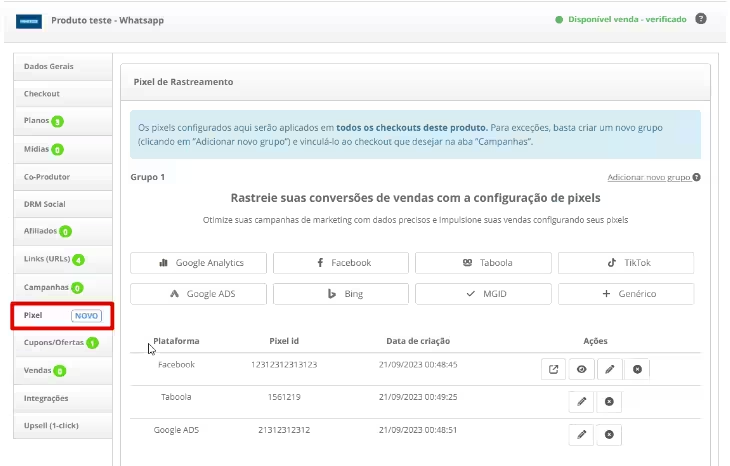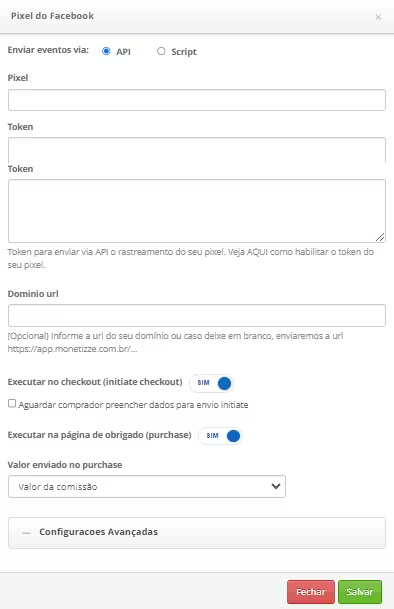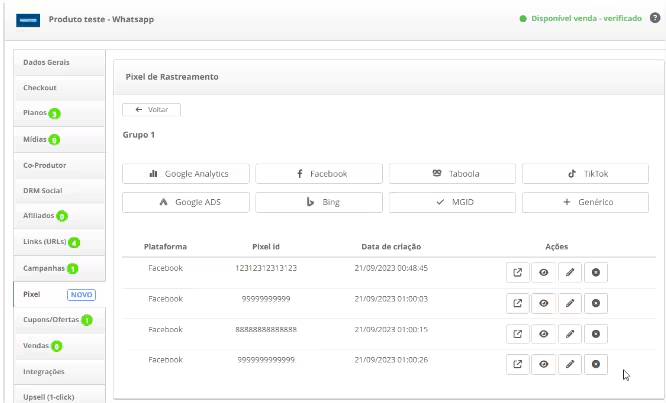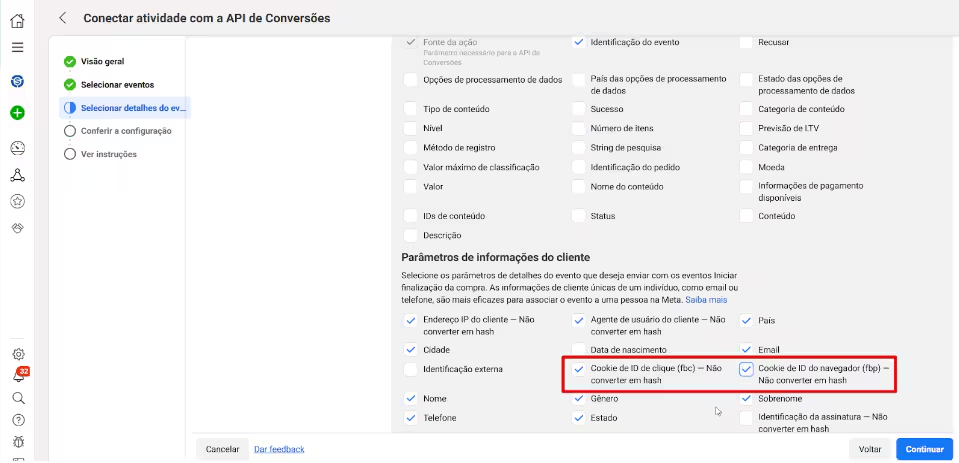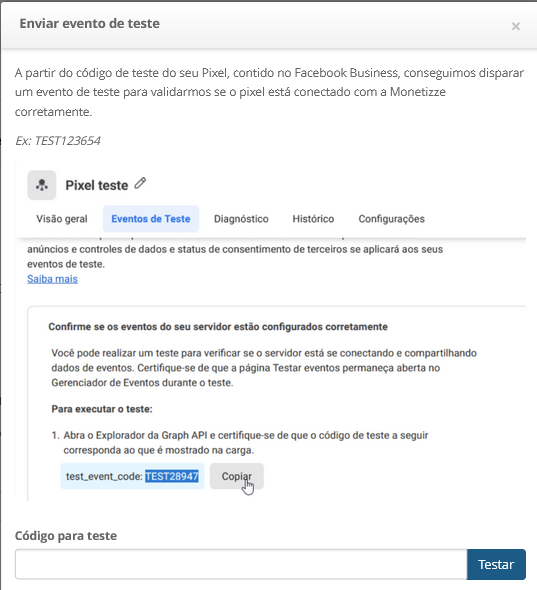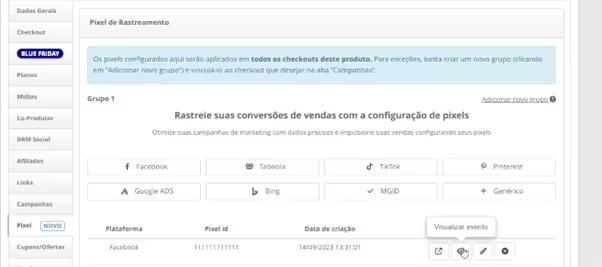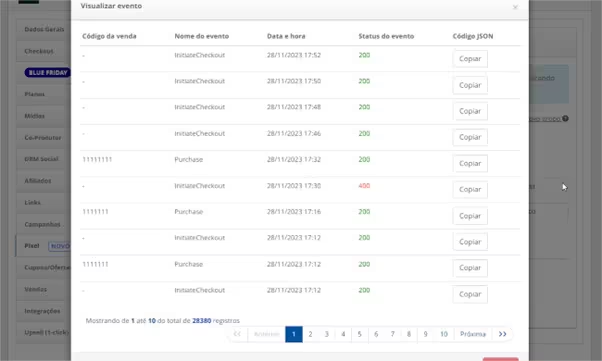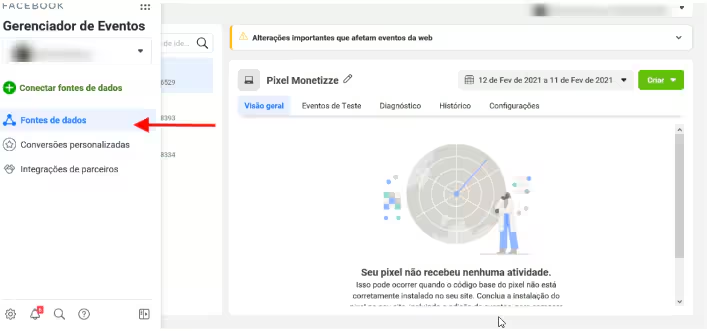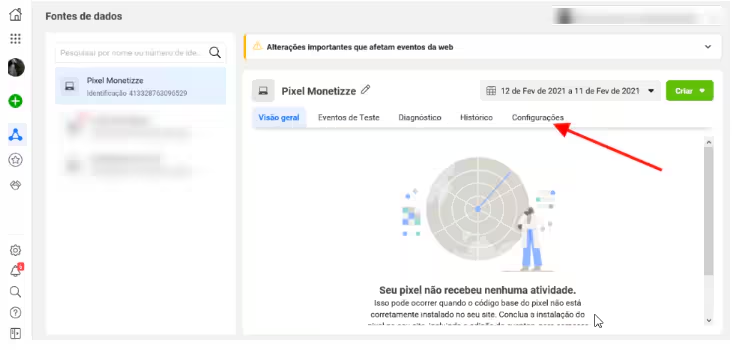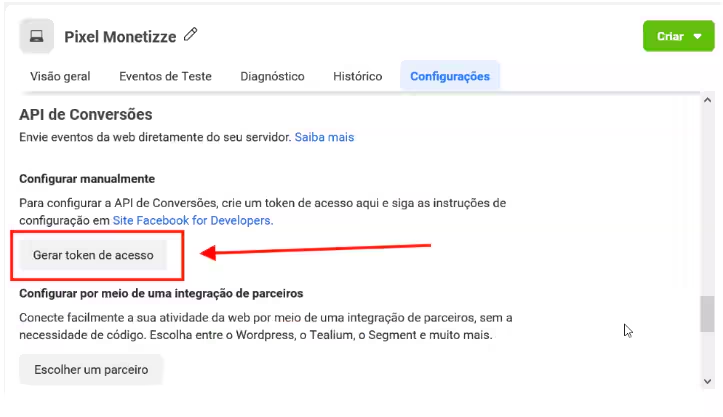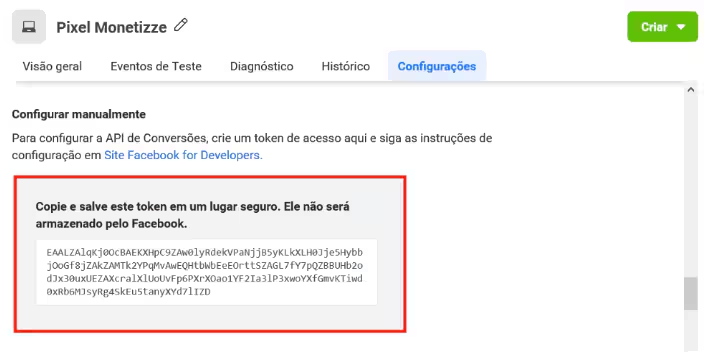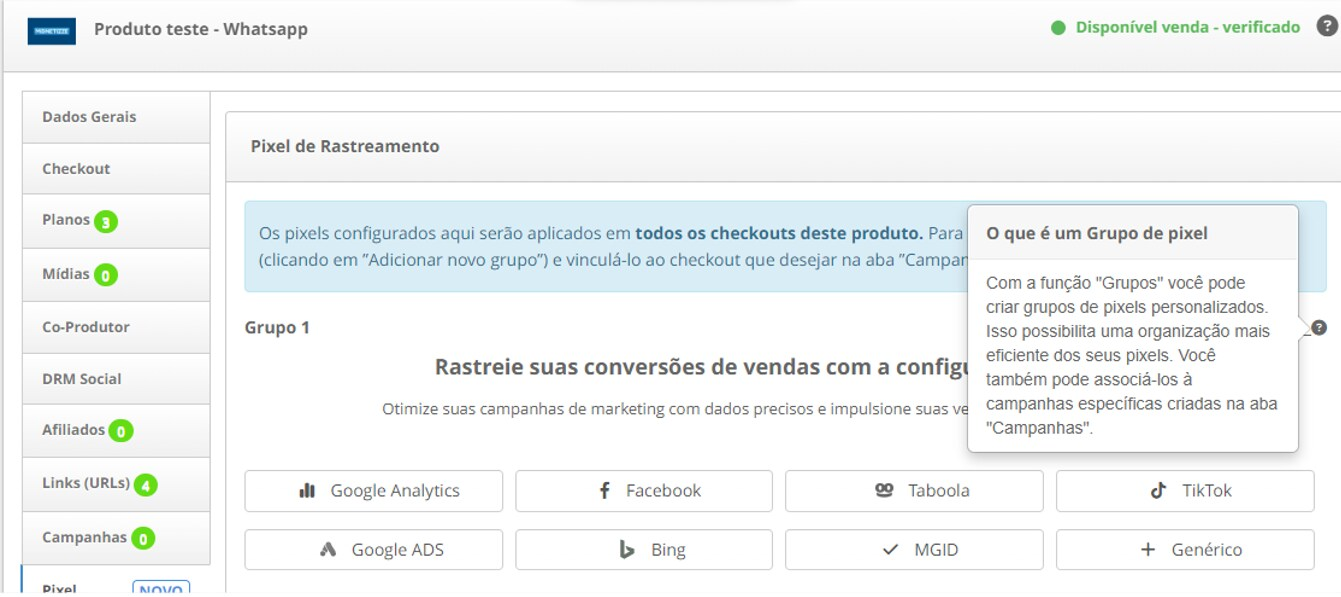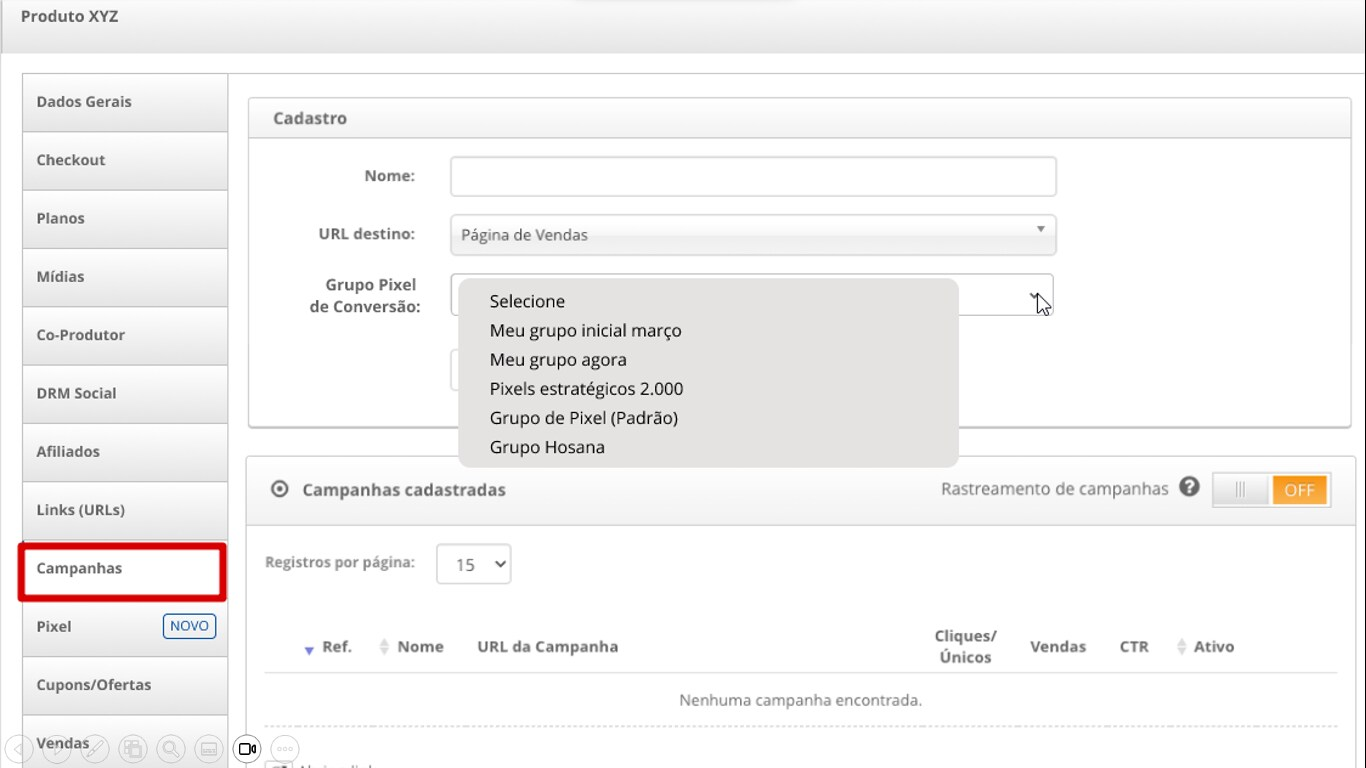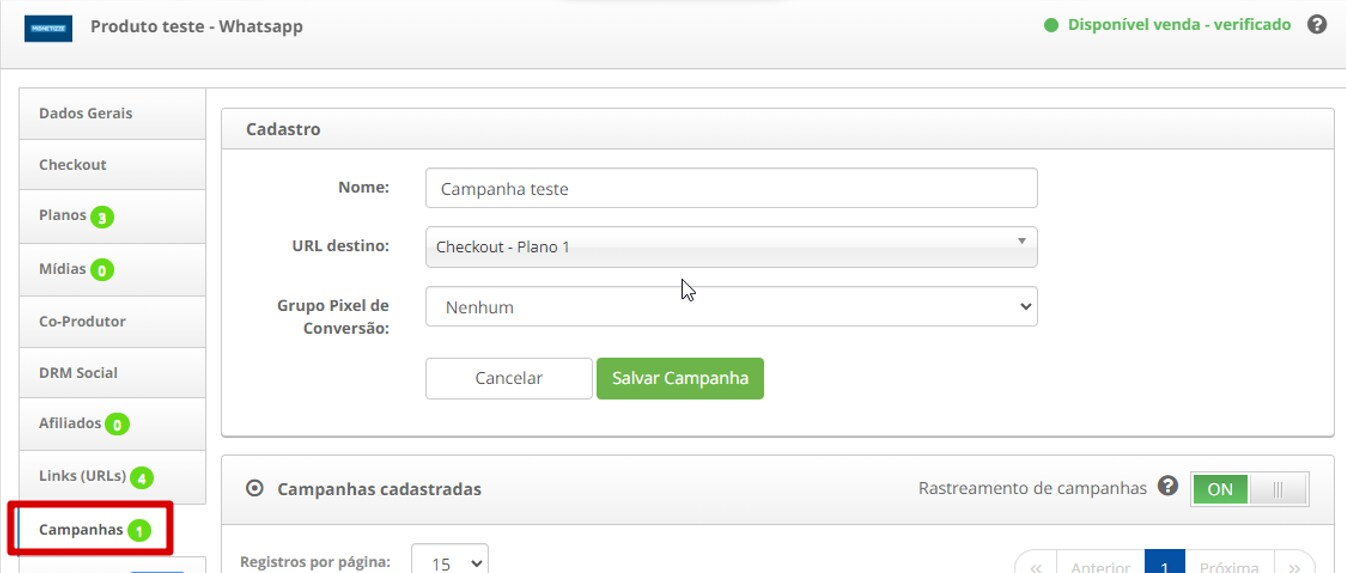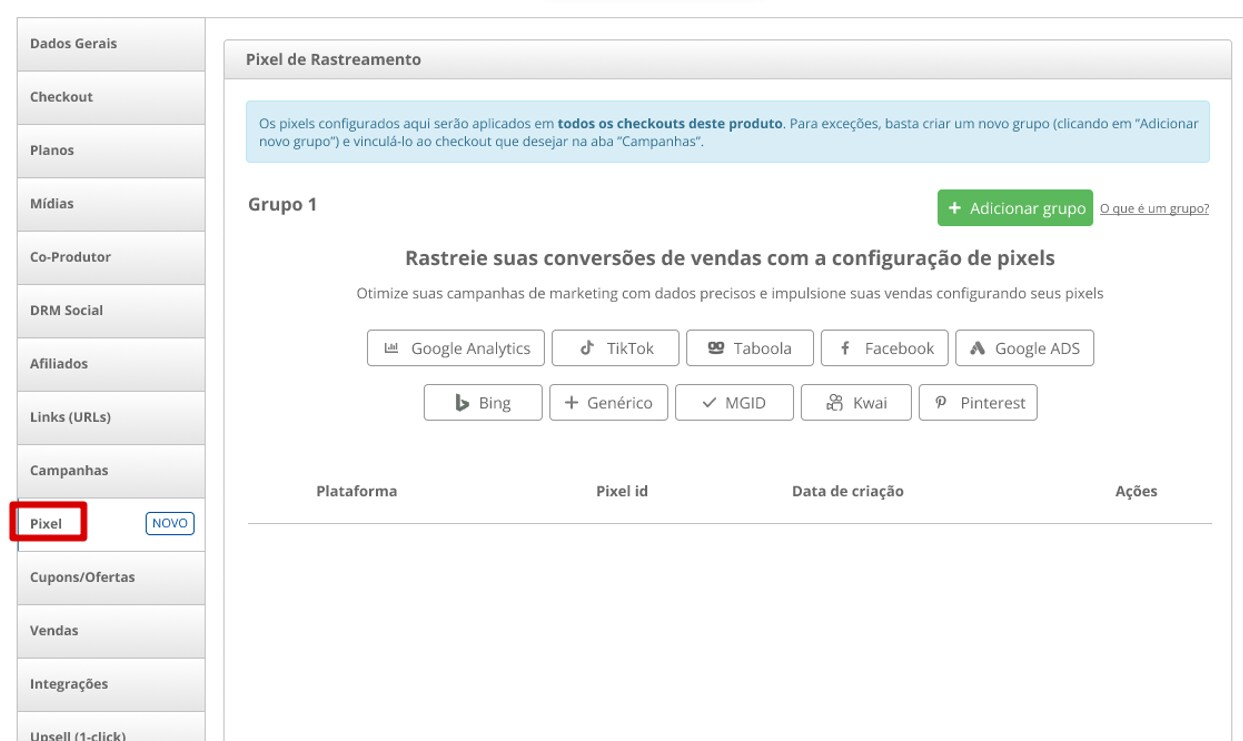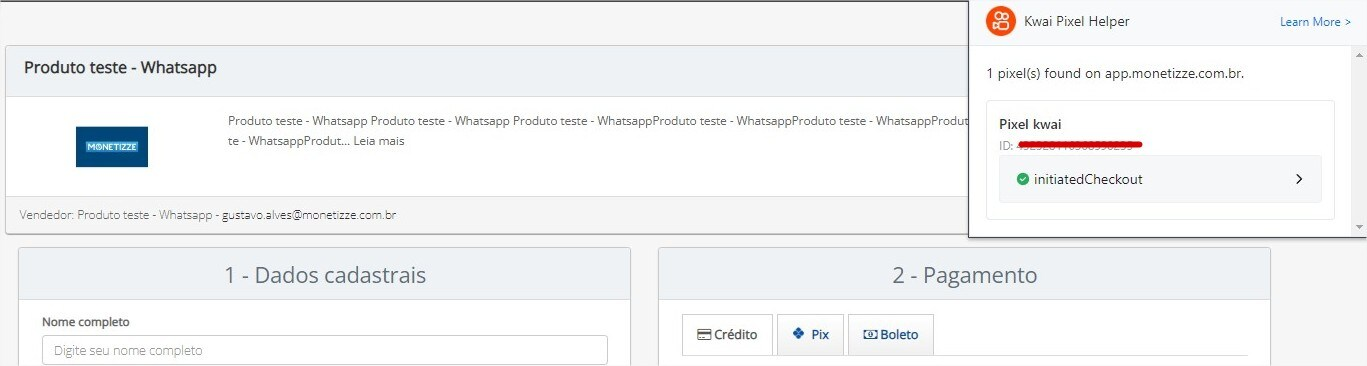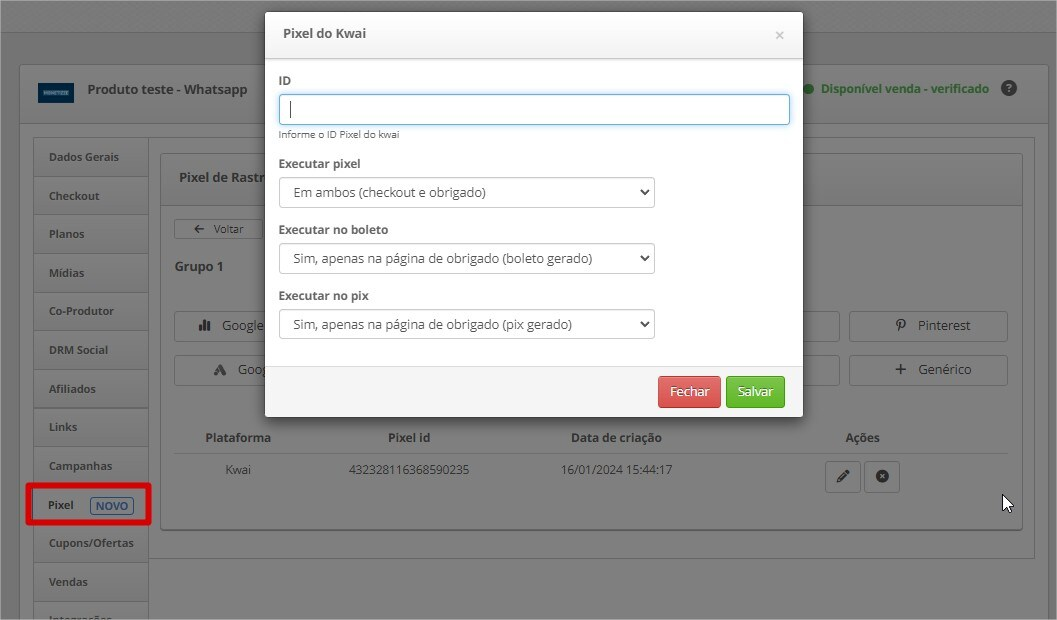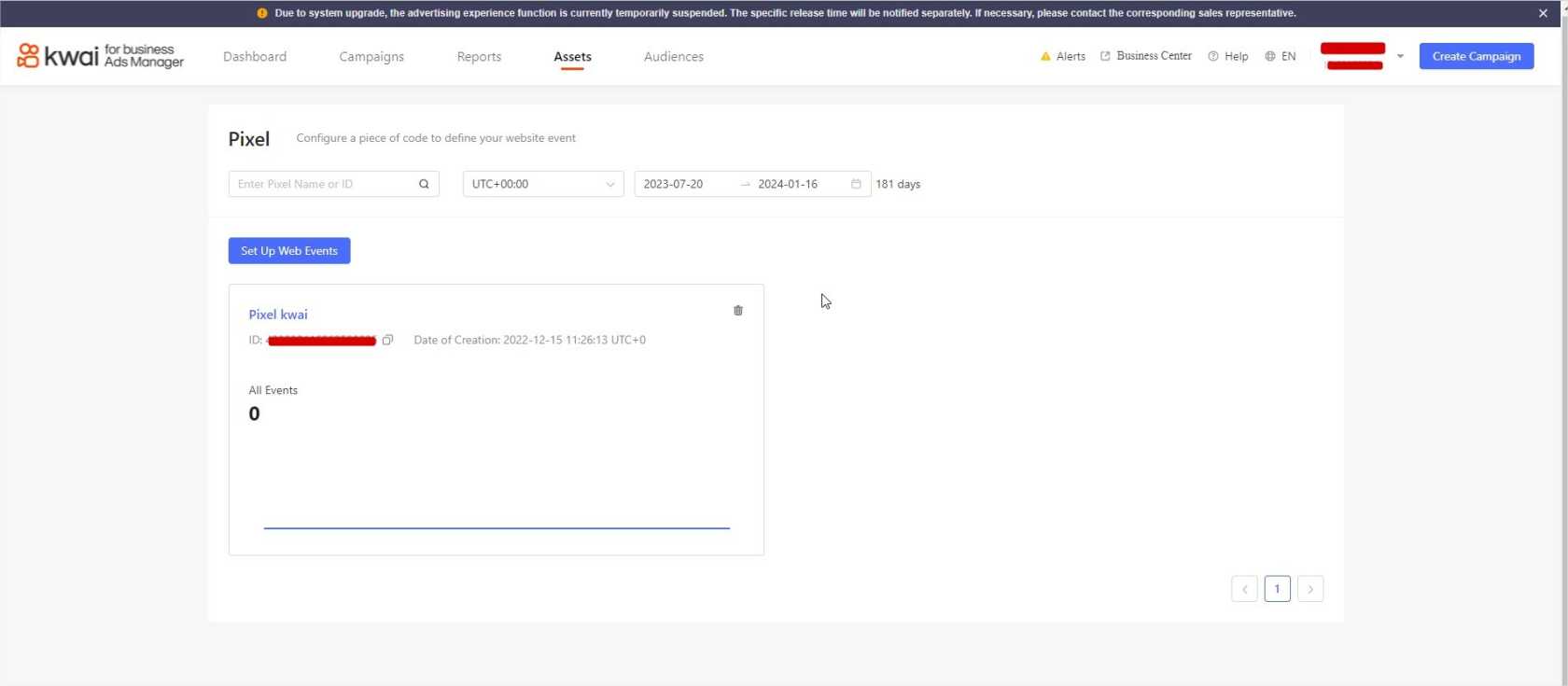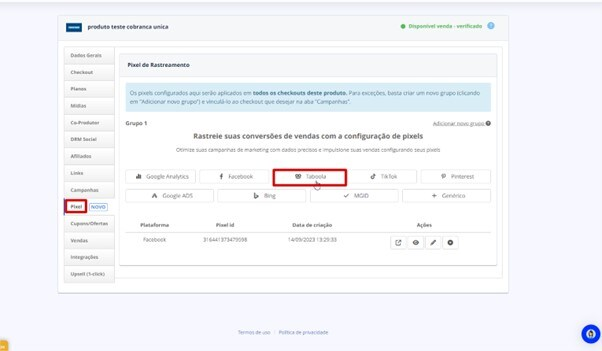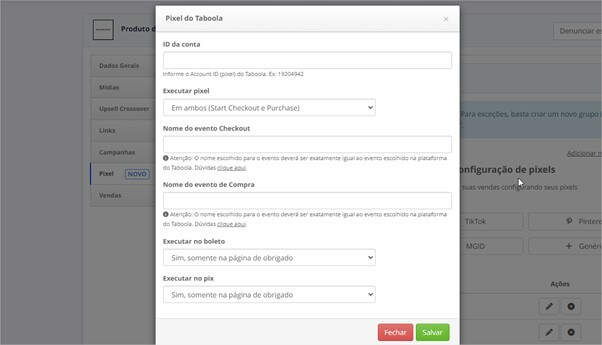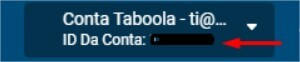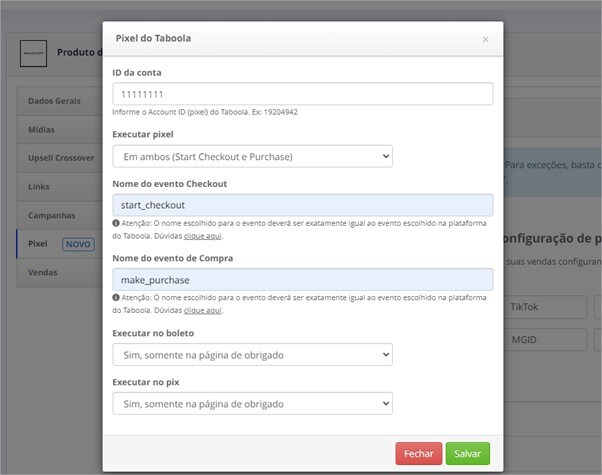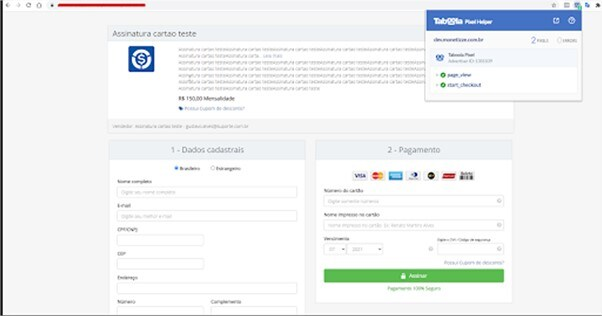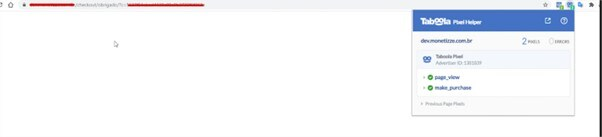Pixel
Menu > Produtos > Meus Produtos > Produto > Pixel.
- Configuração de Pixel do Facebook
- Configuração e Gestão de Pixels
- Configuração de Pixel do Kwai
- Configuração do Pixel do Taboola
Configuração de Pixel do Facebook
Menu > Produtos > Meus Produtos > Produto > Pixel.
Como configurar o Pixel do Facebook
Na Monetizze, oferecemos duas opções para o envio de eventos de pixel: Script ou API de Conversão. Escolha a que melhor se adapta às suas necessidades e preencha todas as demais informações necessárias:
- ID do pixel
- Token
- Domínio URL - Opcional
- Enviar Initiate Checkout - Opção de envio do evento após comprador preencher dados no checkout
- Enviar Purchase - Venda realizada
- Valor enviado no purchase - Comissão ou venda
- Deseja executar purchase no boleto?
- Deseja executar purchase no Pix?
- Purchase no Cartão de Crédito - É executado como padrão
- Enviar pageview - Necessário enviar initiate ou purchase para disparo
Após salvar, o cadastro do pixel do Facebook terá sido concluído.
Como validar o pixel cadastrado
A partir deste registro, você poderá realizar diversas ações:
- Enviar eventos de teste para o Facebook.
- Visualizar os eventos que estão sendo disparados via API de Conversão*.
- Editar ou remover eventos.
E, se você desejar enviar eventos de conversão para mais de um pixel do Facebook, não há problema. Basta cadastrar quantos pixels forem necessários. Todos eles serão listados em seu grupo de pixels e serão executados nas URLs dos checkout correspondentes.
Envio de parâmetros _fbp e _fbc:
Os parâmetros _fbp e _fbc representam os valores de cookie do navegador do visitante do seu site, ou seja, sempre que alguém acessa seu endereço e realiza uma ação, o Pixel é ativado e reúne as informações desses eventos.
As informações dos eventos são disparadas para a Monetizze via API de Conversão* e, a partir do momento em que você sabe quais foram as ações que as pessoas realizaram dentro do seu site, você pode medir, otimizar e criar novos públicos para suas campanhas.
_fbp
- O Pixel do Facebook automaticamente armazena um identificador exclusivo em fbpcookie para o domínio da Monetizze. Se esse cookie ainda não existir, ele é então transmitido à Meta por meio da API de Conversão*.
_fbc
- Quando alguém clica em um anúncio no Facebook, pode haver um parâmetro chamado fbclid. Se essa pessoa, em seguida, acessa um site de destino que redireciona para um checkout Monetizze ou página de venda, e se há um pixel configurado, o código fbclid passado na URL resulta na criação de um cookie_fbc no domínio da Monetizze. Esse cookie é, então, enviado por meio da API de Conversão*.
- Note que, se o usuário tiver desativado os cookies primários, o fbc não será enviado.
_fbc em Checkout:
- Certifique-se de capturar o parâmetro fbclid caso ele esteja presente na URL da sua página de vendas.
- Isso pode ser feito usando JavaScript/PHP na página de vendas para extrair o fbclid (fbc) e transmiti-lo via GET na URL de compra do seu checkout. Isso garantirá um rastreamento adequado e eficaz.
URL exemplo:
- https://app.monetizze.com.br/checkout/DMG155545?fbclid=AbCdEfGhIjKlMnOpQrStUvWxYz1234567890
- Observe que no final da URL foi adicionado “?fbclid=AbCdEfGhIjKlMnOpQrStUvWxYz1234567890”. Este é o ID campanha do Facebook e deve ser identificado em seu Gerenciador de Anúncios do Facebook para rastreamento adequado.
Após o cadastro do pixel do Facebook no produto, é importante enviar um evento de teste para validar o envio dos eventos (conforme demonstra a próxima imagem abaixo).
O evento teste pode levar alguns minutos para ser exibido no Gerenciador de Anúncios do Facebook.
Para os usuários que já possuem pixels cadastrados em seus checkouts ou campanhas, não se preocupem. Foram criados grupos de pixels com base nos IDs dos pixels cadastrados. No entanto, se você notar qualquer inconsistência, recomendamos que faça uma revisão dos grupos de pixels correspondentes.
Após conduzir o teste de envio de eventos para o seu pixel, basta clicar em "Visualizar Eventos" para acompanhar todos os disparos realizados durante um período específico. Mantenha-se atualizado sobre a performance do seu pixel na Monetizze para o Facebook.
- Código da venda;
- Nome do evento;
- Data e horário do envio ao Facebook;
- Status do evento, onde "200" indica sucesso e "400" sinaliza erro.
Tenha controle total sobre as estatísticas e desempenho do seu pixel na Monetizze.
Criação de Token no Gerenciador de Anúncios do Facebook
Para integrar a API de conversões* do Facebook com a Monetizze, primeiro, você precisa criar um Token no Gerenciador de Eventos no seu Gerenciador de Anúncios do Facebook (Facebook Business Ads Manager). Acesse o Gerenciador de Anúncios e clique em "Fontes de Dados" no menu esquerdo para criar o Token.
Em seguida, vá para o menu "Configurações".
Após isso, deslize a página até encontrar a seção "API de Conversões". Clique no botão "Gerar Token de Acesso", como mostrado na imagem abaixo.
O Token é um código único e essencial para acompanhar as conversões no Facebook. Além disso, é fundamental para a integração com a Monetizze via API de Conversões*. Ou seja, como o funcionamento da integração depende deste código, lembre-se de armazená-lo em um local acessível, seguro e de fácil recuperação para configurar suas campanhas na Monetizze.
API de Conversão
A API de Conversão estabelece uma conexão direta entre seus dados de marketing e as ferramentas que a Meta utiliza para otimizar a segmentação de anúncios, diminuir o custo por resultado e medir o desempenho.
Além disso, essa integração melhora a conectividade, reduzindo erros relacionados à navegação, problemas de conexão e bloqueadores de anúncios. Utilizar o pixel por meio da API de conversões cria uma conexão mais confiável, resultando em custos mais baixos por resultado.
A Monetizze também envia parâmetros com informações personalizadas de seus clientes para o Facebook, melhorando a precisão do rastreamento de eventos em seu pixel.
Configuração e Gestão de Pixels
No processo de cadastro do produto, é possível configurar todos os pixels na aba "PIXEL". Nesta seção, você pode configurar todos os pixels que deseja ativar nas URLs de checkout ou em campanhas vinculadas a esse produto.
Essa solução proporciona uma gestão eficiente e organizada de todos os pixels, concentrando-os todos em um só lugar.
Ao acessar a aba “Pixel”, você já visualiza o cadastro de Grupo de Pixels padrão. Este grupo de pixels será ativado automaticamente em todos os links de checkout vinculados ao produto.
O que é um Grupo de Pixels?
É uma “coleção” personalizada de pixels que pode ser criada para cada campanha, evitando cadastros repetidos de pixels.
Isso significa que você pode:
- Usar vários pixels de diferentes fontes de tráfego, cadastrando-os apenas uma vez no grupo de pixels relacionado ao checkout do produto.
- Registrar um grupo de pixels e associá-lo a uma campanha, permitindo seu uso em um link de checkout específico.
Essa flexibilidade possibilita a configuração personalizada de pixels para diferentes campanhas, que podem ser criadas na aba "Campanhas".
Como vincular um Grupo de Pixels a uma Campanha
Ao acessar a aba “Campanhas”, é necessário cadastrar uma nova campanha (ou editar campanha existente) e selecionar o grupo de pixels de conversão que deseja vincular.
Como ter um checkout sem a execução de Pixels
Se você deseja ter um link de checkout no qual o pixel padrão não seja executado, ou ainda, que nenhum pixel seja executado, basta criar uma campanha específica para esse checkout.
Neste caso, é necessário selecionar a opção "Nenhum” no campo "Grupo de pixel de conversão" e isso garantirá que nenhum pixel seja ativado ao usar esse link de checkout.
Como realizar a configuração de Pixel e Grupos de Pixels
Acesse sua conta na plataforma Monetizze e, no menu, vá até “Produtos” > “Meus Produtos” > Selecione o produto que deseja configurar o pixel > “Editar produto” e acesse a aba “Pixel” no menu lateral esquerdo.
Note que você já possui o “Grupo 1” de pixels cadastrado. Este é o grupo padrão, que citamos anteriormente.
Neste grupo, cadastre todas as fontes de tráfego que desejar, e seus pixels serão executados em todos os seus links de checkout vinculados a este produto.
Para cadastrar novos grupos, clique em “Adicionar grupo” e realize as configurações necessárias.
Como realizar a configuração de Pixel de Facebook e outras plataformas
Para cadastrar os pixels de Facebook e outras plataformas, confira os artigos abaixo:
- Pixel de Facebook
- Pixel do Taboola
Configuração de Pixel do Kwai
Menu > Produtos > Meus Produtos > Produto > Pixel.
A rede conta com um gerenciador de anúncios próprio, chamado de Kwai Ads ou Kwai for Business. A ferramenta serve para facilitar a criação de campanhas e anúncios de diferentes formatos, além de disponibilizar recursos exclusivos para impulsionar os resultados obtidos.
A interface é bem simples, permitindo que o anunciante visualize o desempenho dos posts patrocinados, que encaminham usuários ao seu site ou página de vendas, e obtenha insights para otimizar as estratégias de marketing digital no futuro.
O conceito primordial do gerenciador de anúncios é o One Stop Shop, que disponibiliza um painel único para gerenciar todas suas campanhas, encontrando dados de performance, insights, apoio estratégico e recursos de autoatendimento.
Com isso, o processo de criação e lançamento dos ads fica mais ágil e assertivo, fácil de usar até para quem é iniciante.
Se já está utilizando o Kwai for business, a integração com a Monetizze permitirá o rastreamento e acompanhamento de eventos de conversão em seu pixel. Isso inclui a marcação de visitas às páginas de vendas e/ou página de obrigado.
Eventos gerados para a configuração do pixel do Kwai
→ InitiateCheckout (Ao acessar checkout monetizze)
→ Purchase (Página de obrigado)
Como configurar o Pixel do Kwai
Selecione o produto que deseja configurar o pixel e preencha as informações necessárias.
- Executar Pixel: Escolha marcar os pixels do checkout, página de obrigado, ou ambos, conforme necessário.
- Executar no Boleto e PIX: Marque 'SIM' se deseja rastrear boletos ou PIX gerados. Para cartões de crédito, os eventos são enviados automaticamente.
O ID do pixel do Kwai é encontrado nas configurações de pixel na plataforma do Kwai for business.
Após salvar, o cadastro do pixel do Kwai terá sido concluído.
Como validar o pixel do Kwai cadastrado
O pixel de rastreamento do Kwai marcará os eventos em seu checkout no Kwai Pixel Helper. Após configuração, aguarde um momento para visualizar as marcações, que incluem "Initiate Checkout" e “Purchase”.
Configuração do Pixel do Taboola
O Taboola é uma ferramenta para monetizar anúncios e, consequentemente, impulsionar suas vendas. Ao oferecer anúncios contextuais com base nas últimas buscas do usuário, ele atrai tráfego qualificado para suas páginas de vendas e anúncios advertoriais.
Se já está utilizando o Taboola, a integração com a Monetizze permitirá o rastreamento e acompanhamento de eventos de conversão em seu pixel. Isso inclui a marcação de visitas às páginas de vendas e/ou página de obrigado.
Os eventos gerados incluem:
- "start_checkout" para usuários que chegaram até a página de pagamento;
- "purchase" para usuários que geram boletos, QR Code do PIX ou que finalizaram a compra;
- "page_view" para usuários que visualizaram a página.
Como configurar o Pixel do Taboola na Monetizze
Para realizar a configuração do pixel do Taboola e integrar seus checkouts, acesse:
- Afiliados: A aba ”Pixel” do produto ao qual você se afiliou.
Após acessar, preencha os seguintes campos: ID da Conta do Taboola: Insira o ID da sua conta do Taboola, encontrado no canto superior da plataforma.
- Executar Pixel: Escolha marcar os pixels do checkout, página de obrigado, ou ambos, conforme necessário.
- Nome do Evento Checkout: Insira o mesmo nome do evento checkout configurado no Taboola, por exemplo, 'start_checkout'.
- Nome do Evento de Compra: Insira o mesmo nome do evento purchase definido no Taboola, como 'make_purchase' ou 'purchase'.
- Executar no Boleto e PIX: Marque 'SIM' se deseja rastrear boletos ou PIX gerados. Para cartões de crédito, os eventos são enviados automaticamente.
Importante: Preencha os campos dos eventos conforme os eventos previamente cadastrados no gerenciador do Taboola. Após preenchê-los, salve as configurações.
Como verificar os eventos no Pixel Helper do Taboola
- O pixel de rastreamento do Taboola marcará os eventos em seu checkout no Taboola Pixel Helper. Aguarde um momento para visualizar as marcações, que incluem "Start_checkout", "PageView" e "make_purchase".
Essa integração oferece uma maneira detalhada de rastrear eventos de conversão, proporcionando uma visão completa do desempenho de seus anúncios Taboola.